excel2007绘画直方图的教程
发布时间:2016-12-09 10:55
相关话题
Excel中经常需要使用到直方图进行统计数据,直方图具体该如何进行绘画呢?下面是由小编分享的excel2007绘画直方图的教程,以供大家阅读和学习。
excel2007绘画直方图的教程:
绘画直方图步骤1:获取正态分布概念密度
正态分布概率密度正态分布函数“NORMDIST”获取。
在这里是以分组边界值为“X”来计算:
Mean=AVERAGE(A:A)(数据算术平均)
Standard_dev=STDEV(A:A)(数据的标准方差)
Cumulative=0(概率密度函数)

绘画直方图步骤2:向下填充
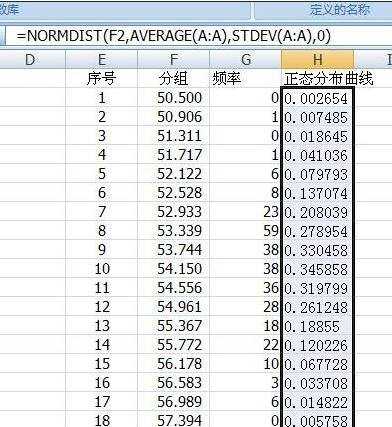
绘画直方图步骤3:在直方图中增加正态分布曲线图
1、在直方图内右键→选择数据→添加→
2、系列名称:选中H1单元格
3、系列值:选中H2:H21
4、确定、确定
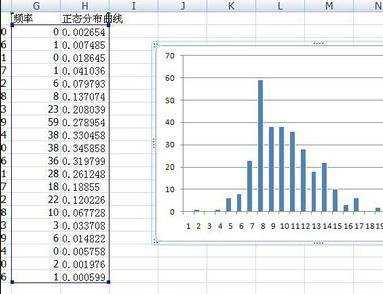
绘画直方图步骤4:修整图形
绘画直方图步骤5:在图表区柱形较下方选中正态分布曲线数据,(正态分布密度值和频率数值相比太小了,实在看不清,多试几次,选中后如图,同时正态分布曲线那数数据处于选中状态)。

绘画直方图步骤6:右键→设置数据列格式→系列绘制在→次坐标轴;
关闭,如图

绘画直方图步骤7:更改系列图表类型
绘画直方图步骤8:选中正态分布柱形图→右键→更改系列图表类型

绘画直方图步骤9:选中“拆线图”
绘画直方图步骤10:确定
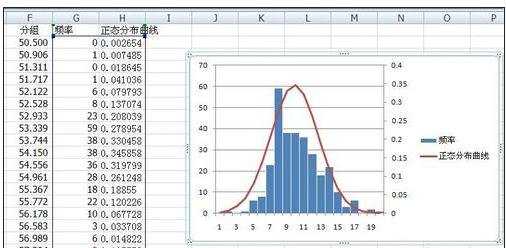
绘画直方图步骤11:平滑正态分布图
选中正态分布曲线→右键→设置数据列格式→线型→勾选“平滑线”→关闭
大功告成!!!
看了excel2007绘画直方图的教程还看了:
1.excel 2007直方图的制作方法
2.excel直方图的制作教程
3.excel制作直方图的教程
4.excel 2013 直方图制作教程
5.Excel2010怎么制做直方图
6.excel2010直方图的制作教程
7.excel2010 直方图的制作方法
8.怎么用PS动作直方图

excel2007绘画直方图的教程的评论条评论